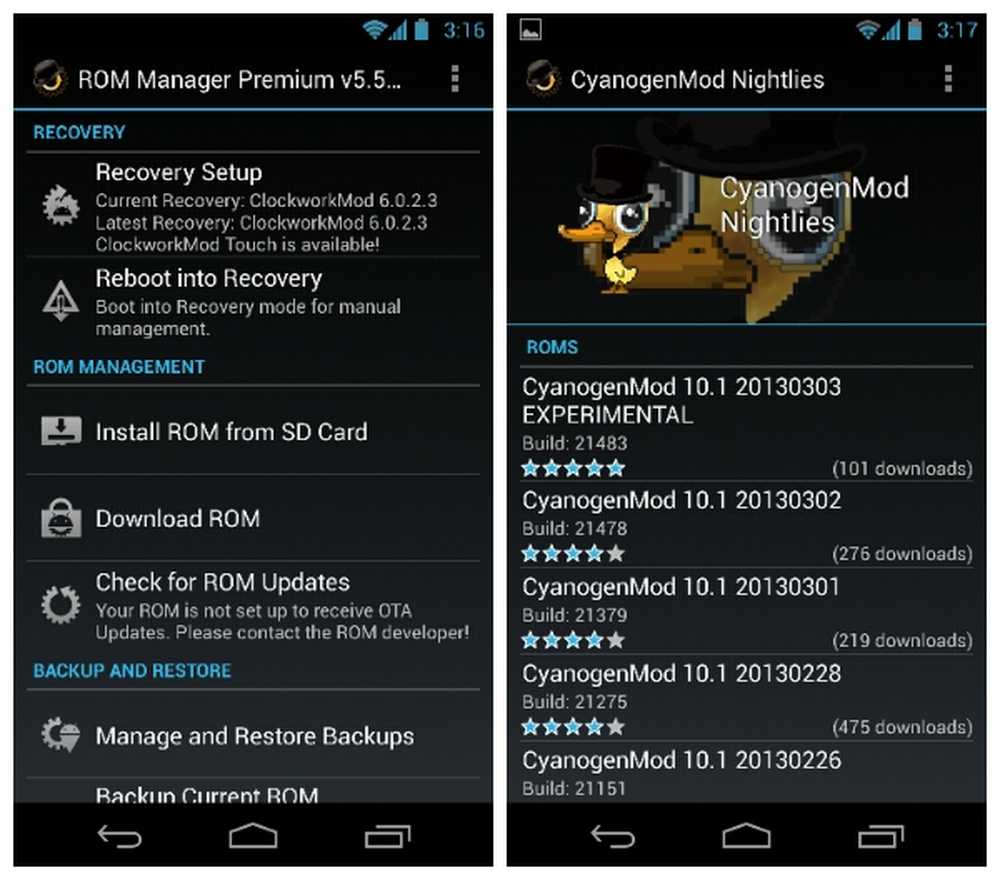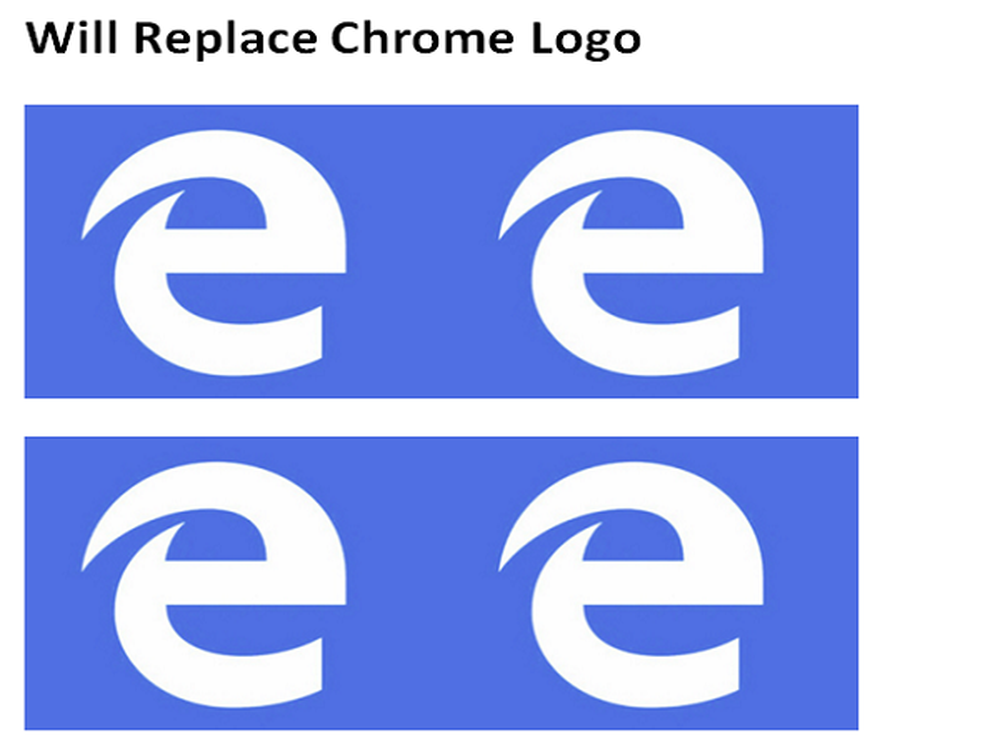Så här hittar och ersätter du Wildcard-tecken i Excel
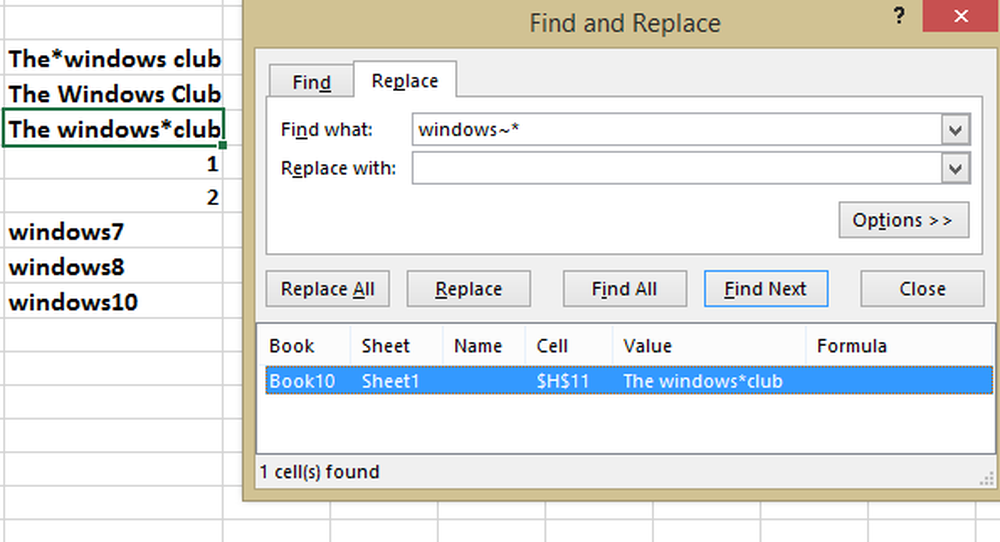
Att hitta och ersätta obligatorisk text och nummer är väldigt lätt med hjälp av Wildcard-tecken i Microsoft excel. Det kan vara enstaka händelser eller flera händelser - allt kan hittas och ersättas enkelt med Vykort. Det kommer att finnas en situation som i stället för att använda wildcard-tecknen för att söka efter text som börjar med, innehåller eller slutar med, kanske du vill söka efter det specifika jokerteckenet och ersätta det med den text du vill ha.
Hitta och ersätt Wildcard-tecken i Excel
Så betyder det att om vi vill söka efter jokertecken som vanlig text kommer det att bli ett annat sätt att göra det.
Låt oss ta provdata,
* Windows-klubben
Windows Club
Windows * klubben
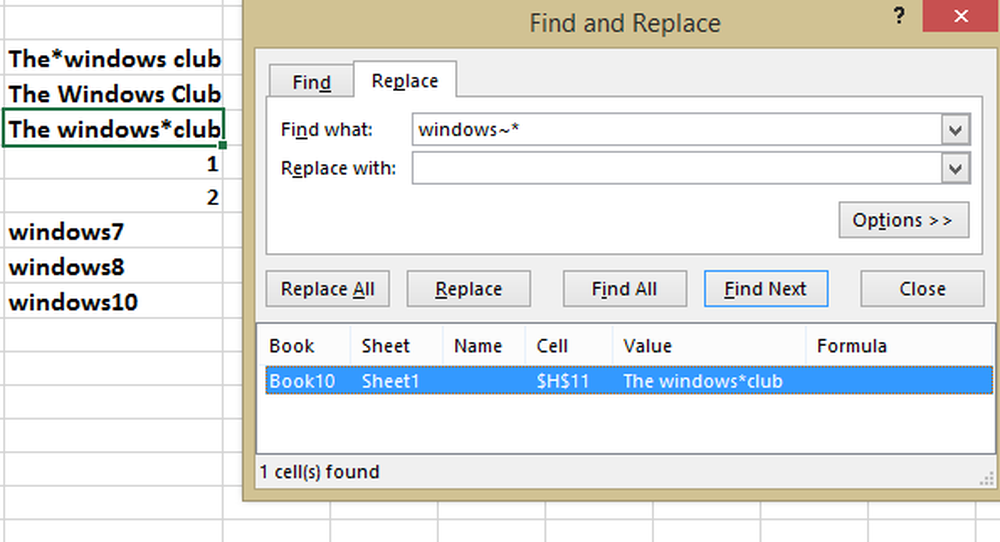
Här vill jag hitta symbolen * * och ersätta den. Om du inte är medveten om hur man gör det, oroa dig inte om det. I den här artikeln ska jag låta dig veta hur man gör det.
Första försök: Misslyckades
Normalt gör vi bara "CTRL + F", skriv "*" i fältet "Sök" och klicka på "Sök alla". Det kommer att visa alla poster i sökresultatet och det finns ingen förvirring i det. När vi söker efter "*" söker det efter allt och det här är inte vad vi vill ha.

Andra försök: Misslyckades
Låt oss nu försöka hitta med kombinationen av '*' och texten. Säg att vi söker efter "windows *" och vad du kan se är text som börjar med "windows" i sökresultaten. Detta förväntas också när man använder jokertecken och ganska tydligt att det inte heller kommer att lösa vårt problem.
Tredje försök: Framgång!
Problemet i vårt första och andra försök är att Excel behandlar stjärnteckenet som jokertecken och ger resultatet baserat på det. Men vi vill söka på jokertecken som normal text.
Så, vi måste göra Excel förstå det, vi vill söka en stjärna som normal text och inte som ett jokertecken och det kan göras. Ja, för att göra det ska vi använda det specialtecken som heter Tilde (~). Vi kan hitta denna speciella karaktär kvar till '1' tangentbordet på ditt tangentbord. Det här var jag kunde se på mitt tangentbord och det kan vara på olika ställen på ditt tangentbord baserat på var du befinner dig.

Nu när du anger "fönster ~ *"i sökfältet och se resultaten, så kan du se resultaten som innehåller asterisken. Det betyder att vi kunde hitta stjärnan som vanlig texttecken och vi lyckas!
Så när vi vill söka efter någon jokertecken som den normala texten måste vi använda Tilde (~) specialtecken tillsammans med wildcard karaktären i "hitta" fältet.
Det här är sättet att söka jokertecken i Excel som den vanliga texten och det här är en av de enkla sätten att göra det.
Om du har något att lägga till eller några andra enkla sätt, så dela med oss genom kommentarer.